Recupera i dati persi / cancellati di iPhone tra cui foto, contatti, video, file, registro delle chiamate e altri dati dalla tua scheda SD o dispositivo.
Recupera facilmente i dati persi utilizzando i principali strumenti di recupero LG
 aggiornato da Boey Wong / 05 marzo 2021 09:15
aggiornato da Boey Wong / 05 marzo 2021 09:15Quando fai clic su questo post, "Come faccio a recuperare i file cancellati sul mio telefono LG?" è probabilmente la domanda che ti passa per la mente. Stai cercando in internet la soluzione al tuo problema? Bene, questo deve essere il tuo giorno benedetto perché per caso conosciamo il modo migliore per aiutarti.
Ci sono giorni in cui vuoi pulire i dati nel tuo telefono ma finisci per perdere tutti i tuoi file per errore. O forse hai toccato l'icona sbagliata e cancellato accidentalmente foto, video, musica, ecc. O peggio ancora, i tuoi dati importanti, come documenti, contatti, messaggi e registri delle chiamate, diventano a rischio. Fidati, comprendiamo la lotta. Guardare i tuoi file più cari svanire a causa della tua mossa sbagliata deve essere esasperante. Esiste un modo per annullare quell'errore?
Bene, non preoccuparti più, poiché ti offriamo i principali strumenti di ripristino LG che riporteranno i tuoi file più preziosi al loro giusto posto.
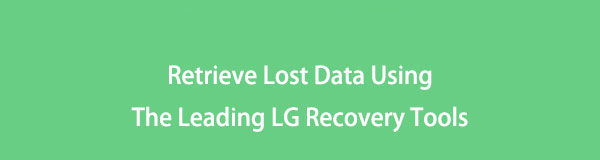

Elenco delle guide
Parte 1. Recupera i file cancellati sul telefono LG con FoneLab per Android
Tra tutti gli strumenti di ripristino per LG, introdurremo prima il software di prima scelta che è senza dubbio creato per uccidere il lavoro. FoneLab Android Data Recovery ti consente di recuperare i dati persi, come foto, video, audio, contatti e altro. Non solo sul tuo dispositivo, ma anche sui file sulla scheda SD e sulla scheda SIM. Questo software è disponibile su LG e altri dispositivi Android. Inoltre, puoi visualizzare in anteprima i dati eliminati e selezionare i file che desideri solo recuperare.
Con FoneLab per Android, recupererai i dati persi / cancellati di iPhone, tra cui foto, contatti, video, file, registro delle chiamate e altri dati dalla tua scheda SD o dispositivo.
- Recupera foto, video, contatti, WhatsApp e altri dati con facilità.
- Anteprima dei dati prima del recupero.
- Sono disponibili i dati del telefono Android e della scheda SD.
Passo 1 Visita il link sottostante e fai clic su Scarica gratis scheda per scaricare il software. Dopo il download, apri il file e fai clic su Installa. Attendi il completamento del download dei componenti essenziali. Il Inzia ora verrà quindi visualizzata la scheda. Fare clic per avviare il programma e avviare il processo di ripristino di LG.
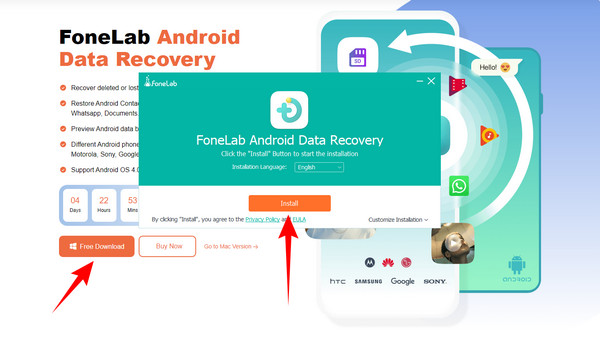
Passo 2 Collega il telefono al computer utilizzando il cavo USB. Quindi fare clic su Android Data Recovery casella sul lato sinistro dell'interfaccia principale del software.

Passo 3 Verrà quindi visualizzata una finestra che contiene i passaggi relativi al debug. Segui le istruzioni per aprire la modalità di debug USB sul telefono. Basta fare clic sulla versione Android del telefono per vedere i passaggi appropriati. Assicurati di toccare Consenti sul tuo telefono una volta che sembra autorizzare il programma a scansionare i tuoi dati.
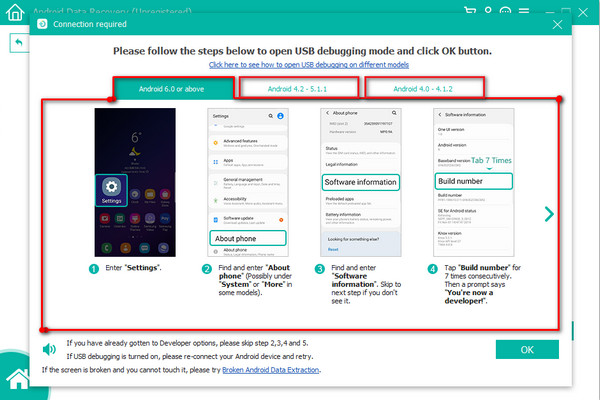
Passo 4 Dopo aver eseguito correttamente la connessione, fai clic sui tipi di file che desideri recuperare, come contatti, messaggi, registri delle chiamate, gallerie, video, audio, ecc. Fai clic su Avanti dopo, il programma procederà con la scansione dei tuoi dati. FoneGo verrà installato sul tuo telefono durante il processo per assistere il programma con il recupero dei dati del tuo LG. Si prega di autorizzarlo a funzionare sul telefono.
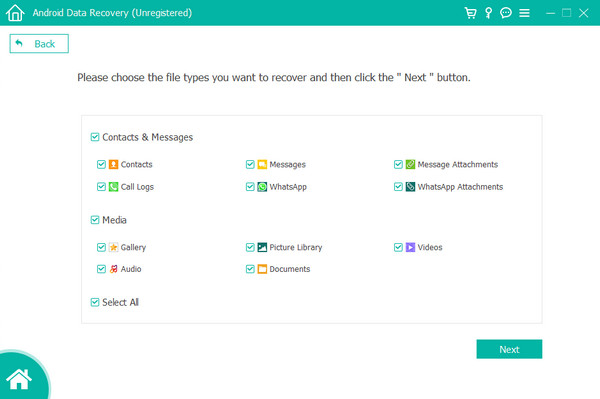
Passo 5 Seleziona le foto, i video, i messaggi, i registri delle chiamate, i contatti, gli audio e così via che desideri recuperare. Puoi anche fare clic Scansione profonda se il file che stai cercando non viene visualizzato. Analizzerà i tuoi dati in modo più approfondito e mostrerà gli altri file. Inoltre, puoi anche provare la funzione Visualizza solo gli elementi eliminati per trovare più facilmente i file cancellati. Dopo aver controllato tutti i file che desideri recuperare, puoi finalmente fare clic su Recupera per riprenderli.

Parte 2. Le 3 migliori alternative di recupero LG
Metodo 1. Recupera foto e video eliminati dall'album Cestino
La galleria fotografica di LG ha una funzione per l'album Cestino che protegge i file degli utenti se li cancellano accidentalmente. Una volta che un file viene eliminato, andrà automaticamente nell'album Cestino e verrà cancellato in modo permanente solo dopo 7 giorni.
Passo 1 Apri la tua galleria e tocca l'icona del cassetto nella parte in alto a sinistra dello schermo.
Passo 2 Clicca il Cestino scheda, quindi seleziona le foto che desideri recuperare.
Passo 3 Successivamente, tocca Ripristina nella parte in alto a destra dell'interfaccia della galleria. I file torneranno quindi automaticamente.
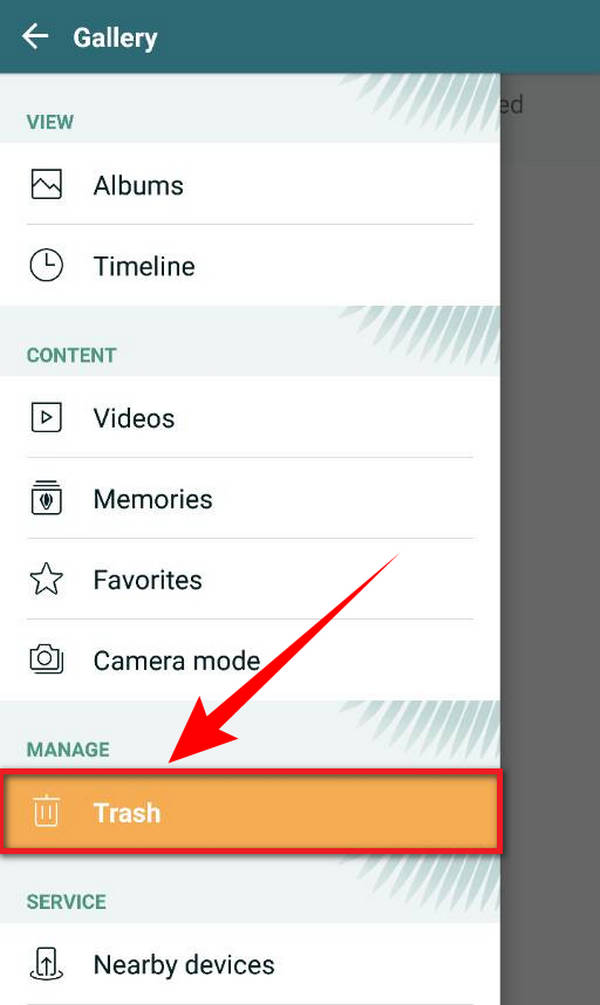
Metodo 2. Recupera i file eliminati con LG Backup
I telefoni LG hanno un servizio integrato che ti consente di eseguire il backup dei tuoi file preziosi dal tuo dispositivo. Se hai perso dati importanti, assicurati di controllare i file sul tuo LG Backup. Salva i dati da foto e video su calendari e segnalibri.
Passo 1 Vai al tuo telefono LG Impostazioni profilo. Clicca il Generale icona, quindi cerca Backup e ripristino.
Passo 2 Una volta aperto il Backup e ripristino, Andare al Servizio di backup LG. Poi Ripristinare il backupe infine Ripristina da backup. Dopodiché, ora puoi scegliere i file che desideri ripristinare dall'elenco Backup. Segui la procedura e il tuo telefono recupererà automaticamente i tuoi file.
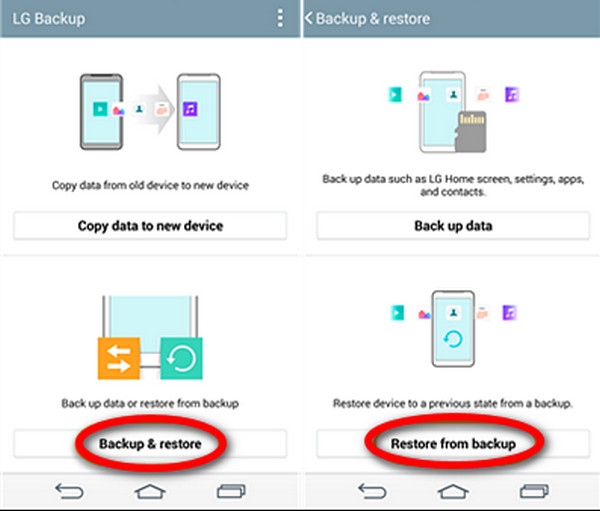
Metodo 3. Coolmuster Lab.Fone per l'installazione di Android
Ecco un altro software che può aiutarti a recuperare i tuoi file che sono stati cancellati.
Passo 1 Scarica e installa Coolmuster Lab.Fone per la configurazione Android sul tuo computer. Una volta installato, avvia il programma per iniziare.
Passo 2 Scegli la casella Android Recovery, quindi collega il telefono al computer con un cavo USB. Consenti il debug USB sul tuo telefono e l'installazione di Coolmuster Android Assistant.
Passo 3 Seleziona i tipi di file che desideri ripristinare e scansiona i tuoi dati. Dopo la scansione, scegli i file eliminati desiderati e, infine, fai clic Recuperare affinché i file tornino.
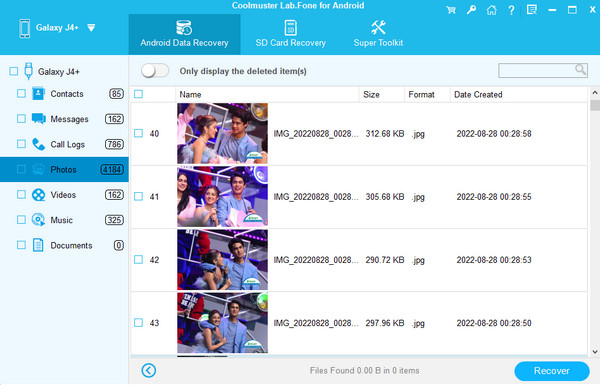
Tuttavia, FoneLab per Android è ancora la scelta migliore per te perché, come accennato in precedenza, ha più funzionalità pensate per alleggerire il tuo problema. Inoltre, è la nostra scelta più affidabile tra tutti i software che abbiamo provato.
Con FoneLab per Android, recupererai i dati persi / cancellati di iPhone, tra cui foto, contatti, video, file, registro delle chiamate e altri dati dalla tua scheda SD o dispositivo.
- Recupera foto, video, contatti, WhatsApp e altri dati con facilità.
- Anteprima dei dati prima del recupero.
- Sono disponibili i dati del telefono Android e della scheda SD.
Parte 3. Domande frequenti sul recupero di file cancellati sul telefono LG
1. Posso recuperare le mie foto e i miei video sul mio telefono LG quando vengono eliminati accidentalmente?
Sì, puoi assolutamente. I telefoni LG hanno una funzione Cestino nella loro galleria. Puoi prima andare alle impostazioni della tua galleria, cercare la funzione Cestino e abilitarla. In questo modo, quando cancelli accidentalmente una foto o un video, puoi ripristinarli facilmente dalla cartella Cestino.
2. C'è un modo per ripristinare le mie foto da un telefono LG rotto?
C'è. Puoi ripristinare le tue foto da un telefono LG rotto installando FoneLab Android Data Recovery sul tuo computer. Collegalo al tuo telefono LG rotto utilizzando un cavo USB, quindi segui le istruzioni. I passaggi di FoneLab per Android menzionati nell'articolo precedente si applicano ai telefoni LG o ad altri con schermi rotti.
3. FoneLab Android Data Recovery è disponibile su altri dispositivi Android?
FoneLab Android Data Recovery supporta non solo i telefoni LG ma anche vari dispositivi Android. Dalle versioni 4.0 - 4.1.2, 4.2 - 5.1.1 e 6.0 o successive. Non è necessario cercare altro software perché fornisce anche passaggi di debug in ogni modello Android non appena lo avvii.
Esistono molte cause di perdita di dati, come l'eliminazione accidentale, il ripristino forzato e persino uno schermo rotto. Ma ci sono solo alcuni modi migliori per recuperare i tuoi file. E quelli menzionati in questo articolo sono i metodi più testati e provati per fare proprio questo. Se hai altre idee, gentilmente condividile con noi qui sotto.
Con FoneLab per Android, recupererai i dati persi / cancellati di iPhone, tra cui foto, contatti, video, file, registro delle chiamate e altri dati dalla tua scheda SD o dispositivo.
- Recupera foto, video, contatti, WhatsApp e altri dati con facilità.
- Anteprima dei dati prima del recupero.
- Sono disponibili i dati del telefono Android e della scheda SD.
